如何在Outlook中自動將後續對話移至資料夾?
使用一段時間後,您的收件匣可能會被各種不同的郵件淹沒。想像一下,您正在與同事進行一個專案,並且在一個或多個討論串中持續發送和接收郵件。然而,每次您需要在收件匣中找到它時,都必須向下滾動或搜尋,這可能會令人感到煩躁。在本文中,我們將探討如何在Outlook中組織您的討論串或對話。
使用資料夾在Outlook中組織對話
假設您的Outlook收件匣中有許多對話,而現在由於相關專案已完成,您不再在這些對話中發送或接收郵件。為了整理這些討論串,您可以創建一個資料夾或子資料夾:
1. 右鍵單擊您的郵件帳戶以打開下拉式選單,點擊「新建資料夾」並命名以在帳戶中創建資料夾。或者右鍵單擊任何現有的資料夾(例如收件匣)以打開下拉式選單,然後點擊「新建資料夾」並命名以創建子資料夾。
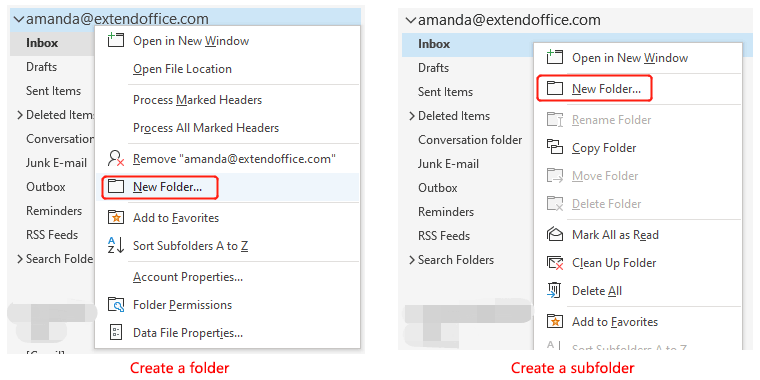
- 將它們拖到新創建的資料夾中。
- 右鍵單擊任何選定的郵件,點擊「移動」> 目標資料夾。
Outlook中的AI郵件助理:更聰明的回覆,更清晰的溝通(一鍵奇蹟!) 免費
使用Kutools for Outlook的AI郵件助理簡化您的日常Outlook任務。這個強大的工具會從您過去的郵件中學習,提供智能且準確的答覆,優化您的郵件內容,並幫助您輕鬆起草和潤色郵件。

此功能支援:
- 智能回覆:根據您過去的對話獲得量身定制、精確且隨時可用的回覆。
- 增強內容:自動優化您的郵件文字以提高清晰度和影響力。
- 輕鬆撰寫:只需提供關鍵字,讓AI處理其餘部分,並有多種寫作風格可供選擇。
- 智能擴展:通過上下文感知建議來拓展您的思路。
- 摘要生成:即時獲取長郵件的簡潔概述。
- 全球觸及:輕鬆將您的郵件翻譯成任何語言。
此功能支援:
- 智能郵件回覆
- 優化的內容
- 基於關鍵字的草稿
- 智能內容擴展
- 郵件摘要生成
- 多語言翻譯
最重要的是,此功能永遠完全免費!不要再等待了——立即下載AI郵件助理並享受吧
在Outlook中自動將後續對話移至資料夾
如果某個討論串中仍有郵件不斷進入,並且您希望該對話中的未來郵件自動進入指定的資料夾而不是收件匣,請按照以下任一指示操作:
始終將選定對話中的郵件移至資料夾
選擇一個或多個討論串,您希望將其現有和未來的郵件移至同一資料夾,右鍵單擊任何選定的討論串以打開下拉式選單,然後點擊「移動」> 「始終移動此對話中的郵件」。然後在彈出的對話框中,選擇或創建一個新的資料夾作為郵件的目標位置。
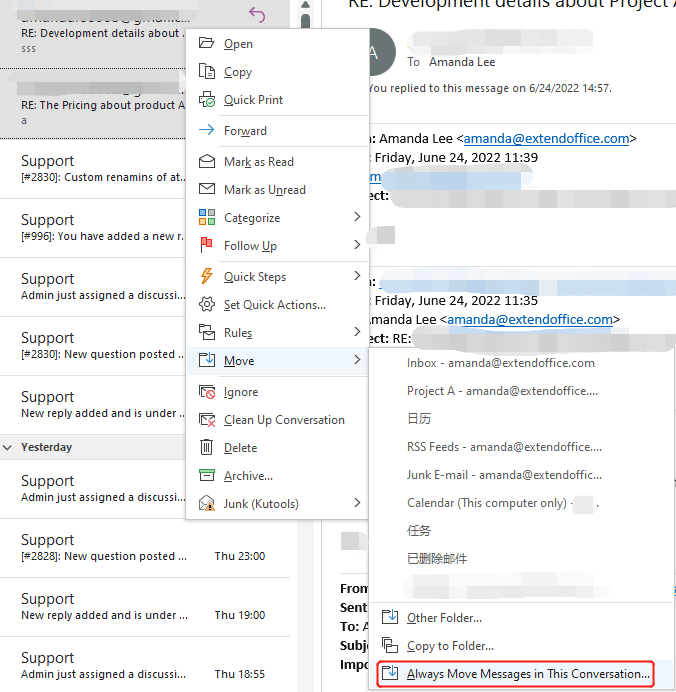
自動將帶有關鍵字的郵件移至資料夾
如果您的情況更為複雜,並且您想設定自己的規則來移動郵件到資料夾,請按照以下步驟操作:
1. 在您的Outlook中,點擊「檔案」> 「管理規則和警示」。然後點擊「新建規則」。
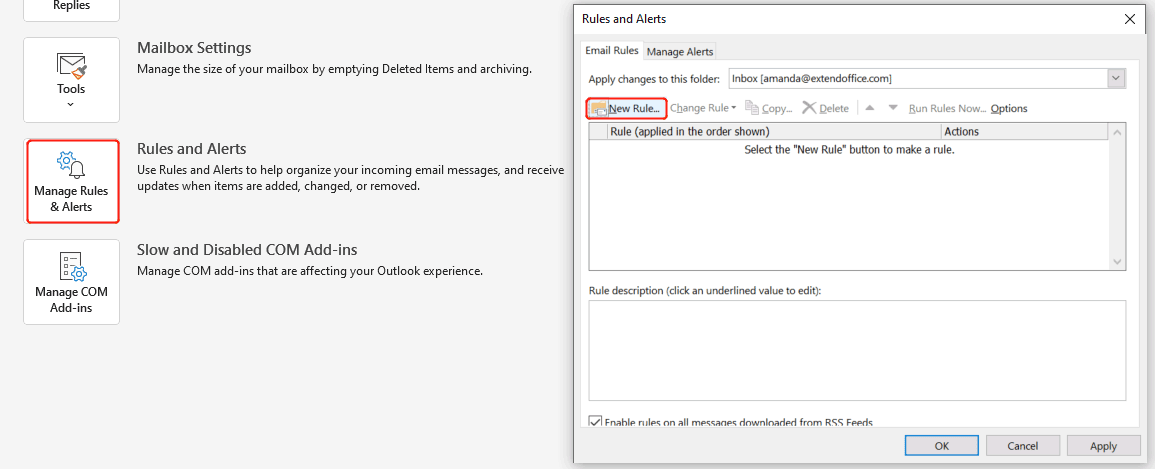
- 在步驟1中,選擇「將主題中含有特定字詞的郵件移至資料夾」。
- 在步驟2中,點擊「特定字詞」以添加您希望根據其移動郵件的關鍵字;然後點擊「指定」以指定要將含有關鍵字的郵件移至的目標資料夾。
- 完成後,點擊「下一步」。
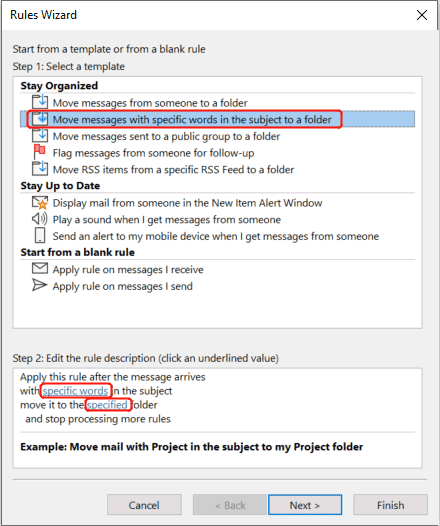
3. 如果需要,添加其他條件。完成後,點擊「下一步」。
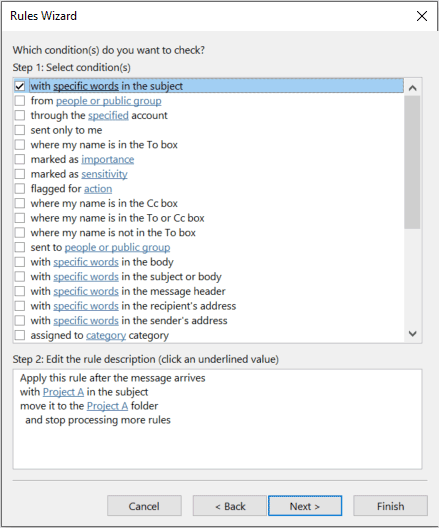
4. 選擇您希望應用於符合所設定條件的郵件的操作。完成後,點擊「下一步」。
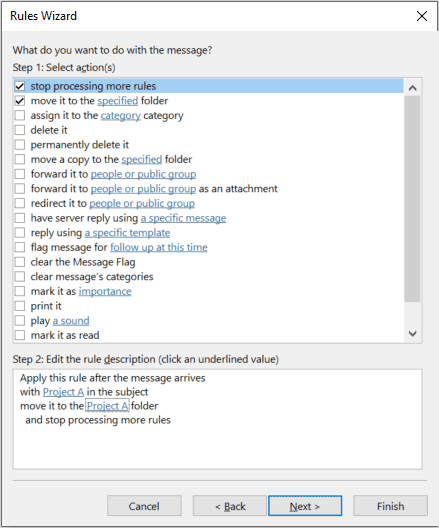
5. 如果有任何例外,請選擇。然後點擊「下一步」。
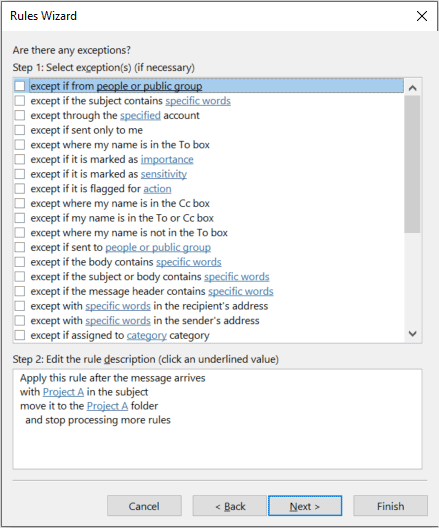
6. 在步驟1中為規則命名。在步驟2中,檢查您需要的選項。您可以在步驟3中審閱您創建的規則。如果一切正常,點擊「完成」。
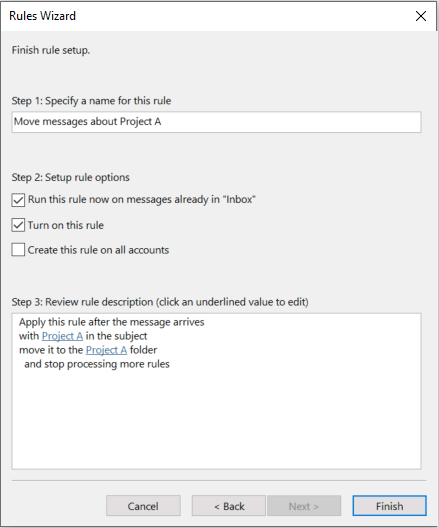
7. 現在您將看到規則已在「規則和警示」對話框中創建,點擊「確定」。
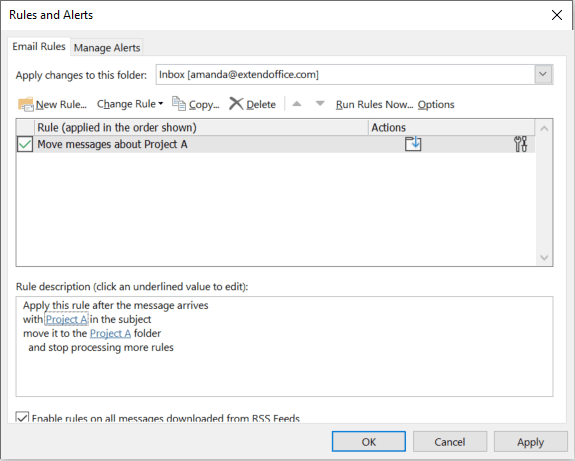
相關文章
在Outlook中,有時會有一些具有相同主題行的郵件在同一討論串中。通常,這些郵件分別顯示,如下面的截圖1所示。實際上,您可以像下面的截圖2那樣將這些郵件顯示為對話。現在開始吧,本教程將告訴您如何按對話顯示郵件。
通常,在Outlook中按主題搜索郵件很容易。但您知道如何按對話搜索嗎?對話按主題分組郵件,但忽略主題前綴RE:、FW:等。因此,是否有辦法按對話搜索?本文將輕鬆解決您的疑惑!
您可能熟悉在Outlook中將一封郵件保存為PDF文件,但您知道如何將整個對話保存為PDF文件嗎?如果要將對話中的每封郵件批量保存為單獨的PDF文件呢?本文將提供解決方案。
假設您在Outlook中通過郵件與同行討論技術問題,並且關於某個主題有很多回覆和轉寄。一般來說,一個對話涵蓋一個技術問題。我們可以以對話視圖顯示郵件,但如何計算Outlook中所有對話的總數?嘗試以下解決方法:
最佳辦公室生產力工具
最新消息:Kutools for Outlook 推出免費版本!
體驗全新 Kutools for Outlook,超過100項精彩功能!立即下載!
🤖 Kutools AI :採用先進的AI技術輕鬆處理郵件,包括答覆、摘要、優化、擴充、翻譯及撰寫郵件。
📧 郵件自動化:自動回覆(支援POP及IMAP) / 排程發送郵件 / 發送郵件時根據規則自動抄送密送 / 自動轉發(高級規則) / 自動添加問候語 / 自動分割多收件人郵件為個別郵件 ...
📨 郵件管理:撤回郵件 / 根據主題等方式阻止詐騙郵件 / 刪除重複郵件 / 高級搜索 / 整合文件夾 ...
📁 附件專業工具:批量保存 / 批量拆離 / 批量壓縮 / 自動保存 / 自動拆離 / 自動壓縮 ...
🌟 介面魔法:😊更多精美與酷炫表情符號 /重要郵件來臨時提醒 / 最小化 Outlook 而非關閉 ...
👍 一鍵便利:帶附件全部答復 / 防詐騙郵件 / 🕘顯示發件人時區 ...
👩🏼🤝👩🏻 聯絡人與日曆:從選中郵件批量添加聯絡人 / 分割聯絡人組為個別組 / 移除生日提醒 ...
以您偏好的語言使用 Kutools,支援英語、西班牙語、德語、法語、中文及超過40種其他語言!
只需點擊一次,即可立即解鎖 Kutools for Outlook。別等了,現在下載提升您的工作效率!


🚀 一鍵下載 — 獲取全部 Office 插件
強力推薦:Kutools for Office(5合1)
一鍵下載五個安裝程式,包括 Kutools for Excel, Outlook, Word, PowerPoint及 Office Tab Pro。 立即下載!
- ✅ 一鍵便利:一次操作即可下載全部五套安裝包。
- 🚀 隨時處理任何 Office 任務:安裝您需求的插件,隨時隨地。
- 🧰 包含:Kutools for Excel / Kutools for Outlook / Kutools for Word / Office Tab Pro / Kutools for PowerPoint
最佳辦公室生產力工具
最新消息:Kutools for Outlook 推出免費版本!
體驗全新 Kutools for Outlook,超過100項精彩功能!立即下載!
🤖 Kutools AI :採用先進的AI技術輕鬆處理郵件,包括答覆、摘要、優化、擴充、翻譯及撰寫郵件。
📧 郵件自動化:自動回覆(支援POP及IMAP) / 排程發送郵件 / 發送郵件時根據規則自動抄送密送 / 自動轉發(高級規則) / 自動添加問候語 / 自動分割多收件人郵件為個別郵件 ...
📨 郵件管理:撤回郵件 / 根據主題等方式阻止詐騙郵件 / 刪除重複郵件 / 高級搜索 / 整合文件夾 ...
📁 附件專業工具:批量保存 / 批量拆離 / 批量壓縮 / 自動保存 / 自動拆離 / 自動壓縮 ...
🌟 介面魔法:😊更多精美與酷炫表情符號 /重要郵件來臨時提醒 / 最小化 Outlook 而非關閉 ...
👍 一鍵便利:帶附件全部答復 / 防詐騙郵件 / 🕘顯示發件人時區 ...
👩🏼🤝👩🏻 聯絡人與日曆:從選中郵件批量添加聯絡人 / 分割聯絡人組為個別組 / 移除生日提醒 ...
以您偏好的語言使用 Kutools,支援英語、西班牙語、德語、法語、中文及超過40種其他語言!
只需點擊一次,即可立即解鎖 Kutools for Outlook。別等了,現在下載提升您的工作效率!


🚀 一鍵下載 — 獲取全部 Office 插件
強力推薦:Kutools for Office(5合1)
一鍵下載五個安裝程式,包括 Kutools for Excel, Outlook, Word, PowerPoint及 Office Tab Pro。 立即下載!
- ✅ 一鍵便利:一次操作即可下載全部五套安裝包。
- 🚀 隨時處理任何 Office 任務:安裝您需求的插件,隨時隨地。
- 🧰 包含:Kutools for Excel / Kutools for Outlook / Kutools for Word / Office Tab Pro / Kutools for PowerPoint